노트북 전원이 켜지지 않을 경우 / 블랙화면에 마우스 커서만 보이는 경우 / 충전이 불가능한 경우
안녕하세요. 에이서 서비스센터입니다.
노트북 전원이 켜지지 않을 경우 / 블랙화면에 마우스 커서만 보이는 경우 / 충전이 불가능한 경우가 발생될 경우
아래와 같은 조치 방법을 천천히 따라해 보시고 해결되지 않으실 경우
제품을 소지한 상태로 1644-2225 연락 주시면 친절하게 상담해 드리겠습니다.
첫 번째 방법
- 제품의 어댑터(충전기)를 제거 합니다.
- 제품에 연결된 모든 주변장치 (USB 기기 등)를 제거 합니다.
- 제품의 전원버튼을 20초 동안 누른 상태로 유지합니다.
(탈착형 배터리 제품의 경우 배터리를 제거한 후에 20초 동안 누른 상태로 유지하고
내장형 배터리 제품은 탈착이 불가하므로 장착된 상태로 20초 동안 누른 상태로 유지합니다) - 어댑터(충전기) 연결 후 다시 전원을 켭니다.
두 번째 방법
제품 모델에 따라 배터리 리셋 위치는 상이하지만 대부분 아래 사진처럼 제품 바닥을
보시면 확인이 가능하며 + - 표시와 건전지 아이콘이 확인됩니다.
[ 예시 1 ] S7-392
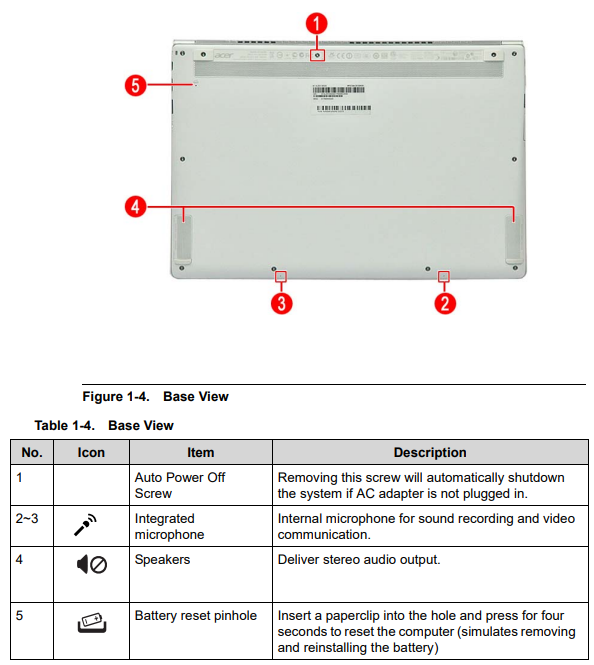
[ 예시 2 ] A515-56
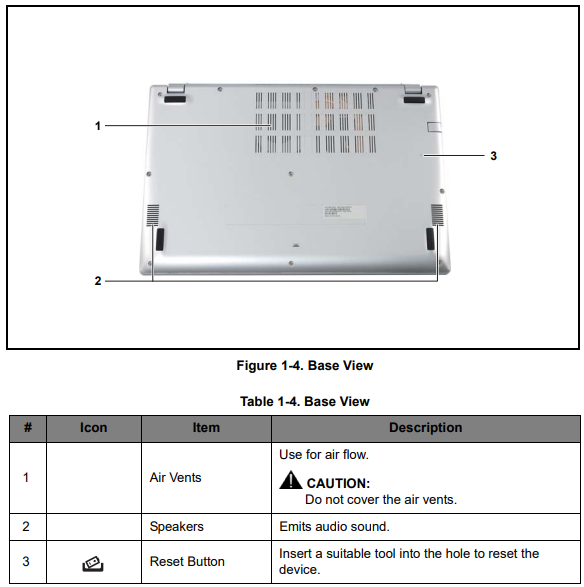
위 사진과 같이 리셋 홀이 보이면 바늘, 얇은 클립 등의 도구가 필요합니다.
위와 같이 해당 홀에 잘 들어가는 도구를 사용하여 약 15초 정도 버튼을 누른 상태로
유지해 주세요. ( 너무 강한 힘으로 누르지 마시고, 버튼이 눌리는 정도의 힘으로 유지 )
너무 강하게 누르시면 버튼이 파손되어 향후 유상 처리 되오니 주의해 주시기 바랍니다.
이때 주의하실 점은 반드시 충전기 (어댑터)가 제거된 상태 즉, 노트북 독립적으로 리셋을
하셔야 합니다. 충전기가 연결되어 있으면 리셋 작업이 되지 않습니다.
정상적으로 리셋이 되었고, 하드웨어의 결함이 없다면 아래와 같이 정상적인 화면을 보실 수 있습니다.
해당 증상이 빈번히 발생된다면 평소 사용 중 "시스템 종료"가 아닌 "시스템 다시시작"을
일주일에 한번 정도 해주시면 윈도우10 메모리 관리 효율상 증상이 개선될 확률이 높습니다.
또한 전원설정의 빠른시작 옵션을 OFF하여 메모리 관리를 해주셔도 좋습니다.
제어판 > 하드웨어 및 소리 > 전원 옵션 > 전원 단추 작동 설정 > 빠른 시작 켜기 선택 or 해제
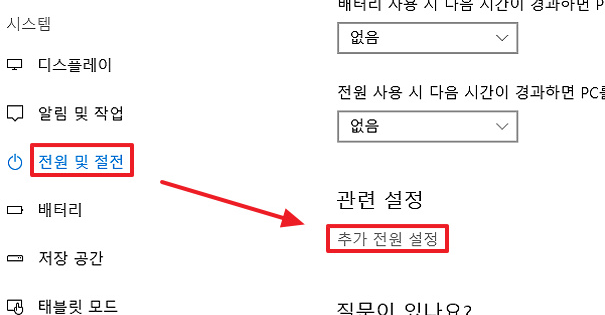
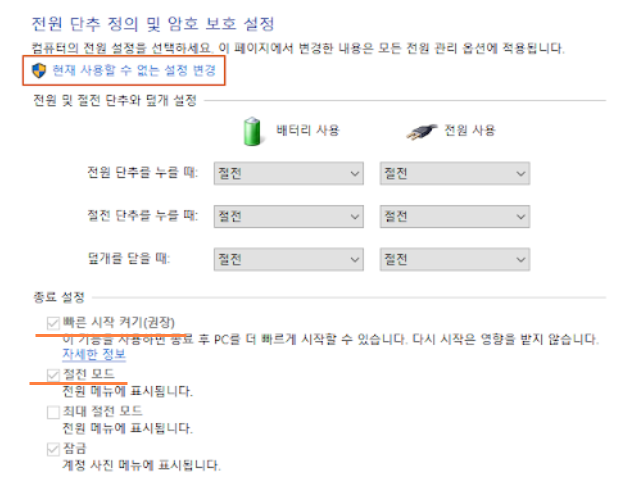
추가 문의 사항은 제품을 소지한 상태에서 1644-2225 연락주시면 친절하게 상담해 드리겠습니다.
감사합니다.
-
이전글
NO BOOTABLE DEVICE 뜨면서 부팅이 안될 경우
2018.12.11
-
다음글
A515-52 NvME SSD 사용 및 설치방법
2018.12.04



